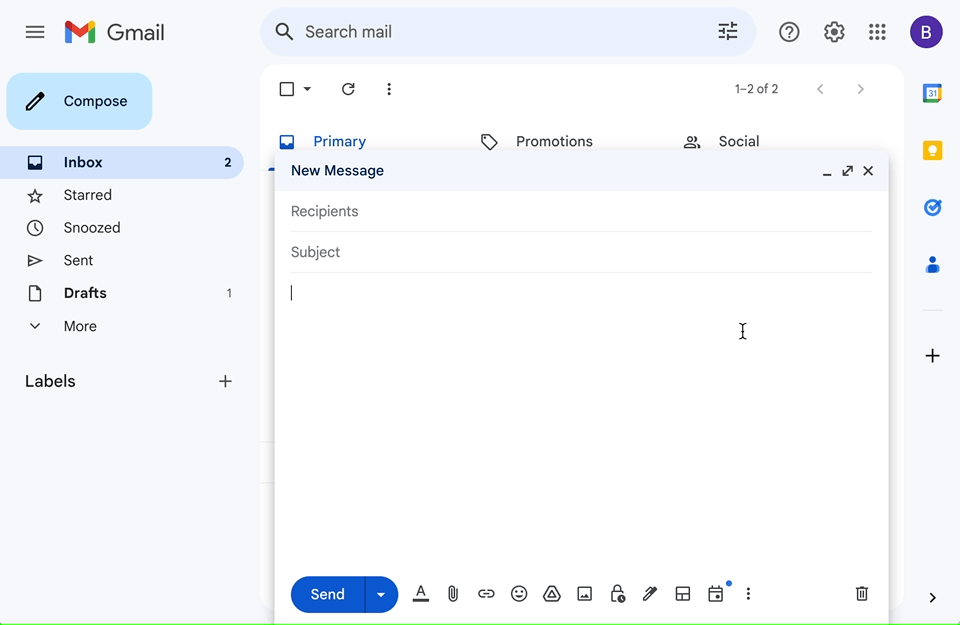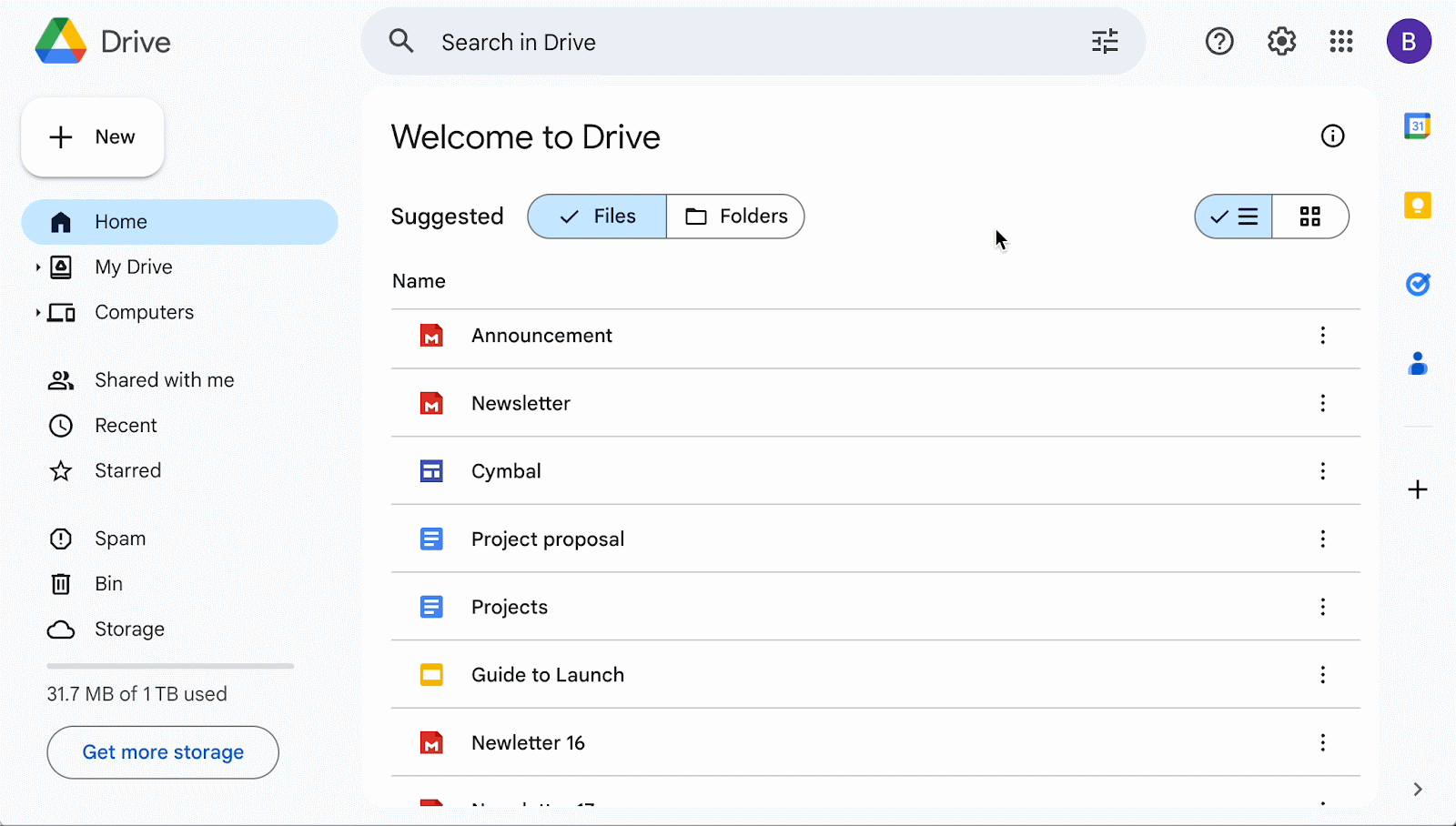Cet article est la traduction en anglais du post publié sur le blog le 12 mars.
Quoi de neuf ?
En 2022, nous avions introduit les mises en page pour vous aider à rendre vos communications (e-mails, annonces, newsletters, etc.) plus professionnelles. Vous pouvez personnaliser ces modèles d'e-mails prédéfinis en y ajoutant, entre autres, les jeux de couleurs, logos, images et liens de votre marque ou de votre entreprise. En 2023, nous sommes allés encore plus loin : nous avons permis aux abonnés Workspace Individual de personnaliser un modèle existant, de réutiliser une mise en page personnalisée dans plusieurs campagnes par e-mail et de créer entièrement leur propre mise en page.
Aujourd'hui, nous sommes heureux d'annoncer qu'un plus grand nombre d'utilisateurs Google Workspace peuvent désormais créer des mises en page d'e-mail personnalisées à l'aide de notre nouvel éditeur de mise en page, accessible depuis l'écran de rédaction de Gmail ou Google Drive. Cet outil vous permet de créer des mises en page d'e-mail à partir de zéro ou de faire votre sélection parmi un ensemble prédéfini de modèles d'e-mail, qui incluent des images, des éléments de texte et des boutons.
Vous pouvez entièrement personnaliser ces modèles en positionnant où vous le souhaitez des éléments tels que des jeux de couleurs, logos, images, textes de pied de page et liens. Vous avez aussi la possibilité de partager un fichier de mise en page directement depuis l'éditeur à l'aide du bouton "Partager". Dès qu'un autre utilisateur est autorisé à apporter des modifications, il peut ouvrir la mise en page dans Gmail ou Drive, et vous pouvez alors collaborer en temps réel.
Qui est concerné ?
Les administrateurs et les utilisateurs finaux
Quels avantages ?
Avec Google Workspace, vous pouvez aisément créer, collaborer et communiquer sur nos différentes applications. Cette nouvelle fonctionnalité vous offre un moyen supplémentaire d'y parvenir, car vous pouvez créer des annonces, newsletters et autres campagnes par e-mail de masse entièrement personnalisées.
Comment en profiter ?
- Administrateurs :
- Les mises en page personnalisées sont activées par défaut au niveau du domaine. Vous pouvez les activer ou les désactiver pour certains domaines, UO ou groupes en accédant au panneau d'administration de Gmail.
- Si vous ne voulez pas que les utilisateurs se servent de Docs, Sheets, Slides, Drawings, Forms et des mises en page d'e-mail, mais que vous souhaitez tout de même utiliser Drive pour gérer les fichiers, laissez Drive activé et désactivez la création de documents Docs.
- Accédez au centre d'aide pour découvrir comment gérer les paramètres Gmail de vos utilisateurs, personnaliser les règles d'accès pour différents groupes ou unités organisationnelles et activer ou désactiver la création de documents Docs.
- Utilisateurs finaux : Si votre administrateur a activé cette fonctionnalité, consultez le centre d'aide pour apprendre à utiliser les mises en page dans Gmail et Drive.
- Gmail :
- L'icône Mise en page de la barre d'outils "Nouveau message" de Gmail vous permet d'accéder aux mises en page d'e-mail personnalisées.
- Gmail :
-
-
- À partir de l'éditeur intégré à Gmail, vous pouvez ouvrir l'éditeur en plein écran grâce au bouton "Modifier en plein écran" situé en haut à droite :
-
-
- Drive :
- Vous pouvez ouvrir une mise en page d'e-mail stockée dans votre Drive (que vous l'ayez créée vous-même ou qu'elle ait été partagée par un autre utilisateur) en double-cliquant sur son fichier dans Drive.
- Drive :
-
-
- Vos mises en page personnalisées sont stockées dans Drive sous la forme d'un type spécifique de fichier associé à l'éditeur de mise en page. Pour trouver des mises en page d'e-mail dans Drive, recherchez "type:email-layouts".
- Vous pouvez également accéder à l'éditeur autonome sur la page docs.google.com/email-layouts/create?title=newDoc.
- Les tags de publipostage fonctionnent avec les mises en page d'e-mail lorsqu'ils sont activés dans Gmail. Vous pouvez insérer ces tags dans les mises en page d'e-mail. Consultez le centre d'aide pour découvrir comment envoyer des e-mails personnalisés avec le publipostage.
-
Quand ?
Éditeur de mise en page intégré (dans la fenêtre de rédaction de Gmail) :
- Domaines à lancement rapide : Déploiement progressif à partir du 12 mars 2024 (fonctionnalité visible sous 15 jours maximum)
- Domaines à lancement planifié : Déploiement progressif à partir du 8 avril 2024 (fonctionnalité visible sous 15 jours maximum)
- Domaines à lancement rapide : Déploiement progressif à partir du 25 mars 2024 (fonctionnalité visible sous 15 jours maximum)
- Domaines à lancement planifié : Déploiement progressif à partir du 15 avril 2024 (fonctionnalité visible sous 15 jours maximum)
Qui peut en bénéficier ?
- Les clients Workspace Business Standard, Business Plus, Enterprise Standard, Enterprise Plus, Education Standard, Education Plus et les abonnés Workspace Individual
Ressources
- Aide Administrateur Google Workspace : Gérer les paramètres Gmail de vos utilisateurs
- Aide Administrateur Google Workspace : Activer ou désactiver la création de documents Docs
- Aide Google : Créer des e-mails aux couleurs de votre marque avec des mises en page personnalisées
- Blog Google Workspace Updates : Nouveaux outils de marketing par e-mail intégrés dans Gmail
- Blog Google Workspace : Aider les petites entreprises à gérer leur temps et à toucher leurs clients